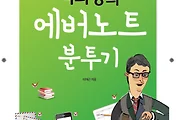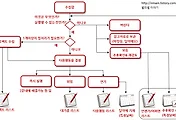부제: 재미로 보는 에버노트의 활용. 이과장의 실전 GTD #5
지난 강좌까지 세밀하게 보신분이라면, 이제 필자가 어떻게 에버노트를 할일관리를 위한 GTD시스템으로 활용하는지 대충 감을 잡으셨으리라 생각합니다.
오늘은 만들어진 다음행동 리스트를 가지고 이과장이 일을 처리해 나가는 과정을 살펴보고, 그 과정에서 아직 언급되지 않았던 대기중 리스트를 어떻게 활용할 수 있는지 알아봅니다.
1. GTD팁: @실행환경의 사용자 설정
지나간 강좌에서 제대로 언급하지 못한 부분이 있어서, 내용을 지난강좌에 추가하려다가 못보시는 분이 있을까봐 본 강좌전에 이곳에서 잠깐 첨언합니다.
이과장은 실행환경을 @집, @사무실, @외부, @컴퓨터 4가지로 설정해두고 사용하죠.
지난 강좌에서 @는 장소를 의미한다고 말씀드렸습니다만, 실행환경이라는 것이 특정된 환경을 의미하는 것이기 때문에 이게 꼭 장소일 필요는 없습니다.
예를 들어 이과장이 홍길동이라는 사람과 많은 일을 진행하고 있는 상황이라고 합시다.
이과장의 다음행동리스트에서 많은 일들이 홍길동씨를 만나야 할 수 있는 다음행동이라면 @홍길동 이라는 실행환경을 만들어 두고, 홍길동씨를 만나서 해야할 다음행동은 에버노트의 @홍길동 노트북에 저장해 두면 되는 것입니다. 그리고, 홍길동씨를 만났을때 @홍길동 실행환경(노트북)의 다음행동리스트를 보고 처리해 나가는 것이죠.
이과장이 컴퓨터에서 하는일이 많기때문에 @컴퓨터 라는 실행환경을 만들었듯이 말입니다.
GTD를 아시는 분이라면, 실행환경 설정에서 빠지지 않은 것이 @Calls (전화) 항목이었습니다.
그런데 요즘같이 스마트폰에서 다음행동을 관리하는 현대사회에서는 필요없는 항목이라 생각해서 전 빼버렸습니다. 전화기가 손에 있으니 언제든지 전화는 할 수 있는것이니까요.
"여어 좋은 아침~"
회사 입구에 다다랐을때 뒤쪽 저 멀리서 귀에 익은 목소리가 들려왔다.
다름아닌 이과장과 입사동기였던 김부장이다.
이과장은 지난 밤의 꿈에서 벌어졌던 일이 갑자기 떠올르자 자신도 모르게 인상이 찌푸려 졌다.
여어, 이과장님. 아침부터 왜 죽을상이신가. 왜 뭐가 잘 안되는 일이 있어? 그런거 있으면 나한테 먼저 이야기 해야지.
언제나 활발하고 쾌활한 김부장은 먼저 진급한 것이 내심 미안했던지 이과장에게는 항상 먼저 신경을 써 주었다. 그런 입사동기였지만, 이과장은 예전같지 않다고 느껴지는 것이 일종의 자격지심인지도 모를 일이었다.
내가 이야기할게 뭐 있겠나. 항상 그렇지 뭐. 하하
이과장은 꿈속에서의 일을 괜히 현실과 연결짓는 자신이 살짝 무안해져서 헛웃음을 지어보였다.
그래도, 뭐라도 곤란한 일이라도 생기면 나한테 제일먼저 이야기 해줘야 해. 알았지?
쾌활한 걸음으로 멀어져가는 김부장을 보면서, 이과장은 내심 배울게 참 많은 친구라는 생각이 들었다.
....................
매번 시작되는 지루한 아침 회의가 끝났다.
뭐라도 특별한 사항도 없는데, 매일 아침9시에 열리는 아침회의는 이과장을 항상 피곤하게 만드는 일과중 하나였다. 이과장이 회의실에서 나와 자판기에서 커피를 한잔 뽑고 있는데, 스마트폰에서 알람이 울린다.

<안드로이드용 에버노트>

<아이폰용 에버노트>
아 맞아. 김부장에게 기획서 갖다줘야지.
새벽에 수집함을 비우면서 이과장이 설정해둔 에버노트의 알리미 덕에 이과장은 제시간에 빠뜨리지 않고, 김부장에게 기획서를 제대로 전달해 줄 수 있었다.
"여어. 이과장님. 항상 한두시간은 꼭 시간 넘기더니 오늘은 왠일로 제시간에… 하하"
야. 나라고 항상 늦으라는 법 있냐. 하여튼 상부에 보고나 제대로 해줘.
기획서를 전달하고 돌아서는 이과장은 왠지 기분이 좋아졌다.
알리미 기능 고것참 기특한 걸… 그것 아니었으면 또 딴짓하다가 김부장 말처럼 분명 한두시간 늦었을지도 모르지.
이과장은 혼자말을 중얼거리며, 스마트폰을 꺼냈다.
자 "기획서 김부장에게 전달" 이건 처리됐으니 완료표시 해두고…
이과장은 에버노트의 다음행동 리스트에서 "기획서 김부장에게 전달" 항목의 앞쪽 박스를 클릭하여 완료처리 하였다.
또 급한게 뭐가 있나…
이과장은 GTD리스트에서 @사무실 리스트를 살펴보았다. 특히, 리스트상에 일거리가 많을 경우, @실행환경으로 구분된 리스트를 사용하면 일목요연하게 처리해야 할 일을 볼 수 있어서 좋았다. 사무실에서는 어차피 @사무실 리스트에 있는 일거리만 할 수 있으니까 말이다.
니나상사 송과장 축의금 전달
아. 송과장 축의금 갖다줘야지… 이건 니나상사 자주 다니는 김대리에게 시켜야 겠군.
자리로 돌아온 이과장은 급하게 김대리를 불렀다.
예. 과장님!!
칸막이에 가려져 보이지 않던 김대리가 갑자기 눈앞에서 불쑥 솟아오르자 이과장은 깜짝 놀라 그만 의자에 풀썩 주저앉았다.
야. 너임마 깜짝 놀랐잖아. 내가 그런장난 치지 말랬지?
헤헤. 과장님 심심하실 것 같아서요.
웃는 얼굴에 침 못뱉는다고 능글능글하게 웃고 있는 김대리의 얼굴을 보고있자니 이과장도 자신도 모르게 웃음이 났다.
너 이자식.
이과장은 장난으로 쥐어박는 시늉을 하며, 말을 돌렸다.
니나상사 송과장알지? 그양반 아들이 주말에 결혼식이 있다고 하거든. 자네 주중에 니나상사 들를일 있을때 이거 좀 전해주게.
이과장은 김대리에게 축의금 봉투를 내밀었다.
아이. 이과장님. 뭐 이런걸 다 주시고…
능글맞게 웃으며 두손으로 받는 김대리를 보면서 이과장은 말을 이었다.
결혼식 당일날 못갈거 같다고 미안하다고 전해주고, 이번 주말이 결혼식이니까 그전에는 꼭 전해줘야 해.
네 과장님 걱정마세요. 그렇지않아도 내일 니나상사 들를 일이 있어요. 그때 차질없이 전달하겠습니다.
시원스럽게 대답하며 돌아서는 김대리를 바라보며, 이과장은 스마트폰을 꺼내서 "니나상사 송과장 축의금 전달" 항목을 열고, 알리미의 날짜를 내일오후 5시로 바꾼 후, 본문란에 "7월18일 오전11시 김대리에게 위임" 이라고 적었다. 그리고는 우측밑의 메뉴를 클릭하여 "대기중 리스트"로 이동시켜두었다.
2. GTD 대기중 리스트의 활용
드디어 대기중 리스트가 나왔군요.
이과장은 김대리에게 축의금을 전달하라는 일을 시킨후, "니나상사 송과장 축의금 전달" 이라는 항목을 완료처리하지 않고, 대기중 리스트로 이동하였습니다.
개인적으로 저는 GTD일처리 관리시스템에서 대기중 리스트는 상당히 중요하게 생각합니다.
왜냐하면 내 손을 떠난 일거리를 지속적으로 추적하여 관리할 수 있게 해주기 때문입니다.
다른사람에게 일을 시키는 행위를 GTD 일처리 관리시스템에서는 "위임한다." 라고 이야기 합니다.
즉, 내가 할 수 있는 일이 아니고 다른사람을 시켜야 할 경우, 즉, 위임해야 할경우에는 위임하기 전에는 다음행동리스트에 있다가 위임하고 난 후는 완료처리 하지 않고, 대기중 리스트로 이동해 두고 진행상황을 체크해야 합니다.
내손을 떠났다고 그 일이 완료된 것은 아니니까요. 뭐 위임시키고 나몰라라 할 수 있는 일이면 그냥 완료처리 하면 되겠지만, 그런일은 많지 않죠.
이과장이 김대리에게 축의금을 전달하는 일을 맡긴후, 취한 행동을 보겠습니다.

먼저, "니나상사 송과장 축의금 전달" 노트의 본문란에 "7월18일 오전11시 김대리에게 위임" 이라고 메모를 적었습니다. 이런식으로, 위임할 경우 특별한 사항이 있다면 노트의 본문란에 기록해 두면 기억해 내기가 더 용이할 겁니다. 또한 타임스탬프(날짜와 시간)도 같이 기록해 두면 더 좋겠죠.
그다음, "니나상사 송과장 축의금 전달" 항목의 알리미를 내일 오후 5시로 설정했습니다.
그 이후에 "니나상사 송과장 축의금 전달" 항목을 대기중 리스트로 이동해 두었죠.
대부분의 대기중리스트의 항목은 구지 기한을 정해둘 필요는 없지만, 이과장이 "니나상사 송과장 축의금 전달" 항목의 알리미를 내일 오후 5시로 설정한 이유는, 김대리가 내일 니나상사에 가서 축의금을 전달하겠노라 고 이야기했기 때문입니다. 내일 오후 5시쯤에는 김대리가 외근갔다 복귀했을테고, 그시간쯤 제대로 전달했냐고 확인하기 위한 용도입니다.제대로 전달된 것을 확인하고 나면, "니나상사 송과장 축의금 전달"은 완료처리 될 것입니다.
대기중리스트를 잘 활용해 보시면, 분명히 주위사람들로 부터 "빈틈없는 사람", "확실한 사람" 뭐 이런 칭찬을 들으실 겁니다.
정신없이 오전일과가 지나가고 사내식당에서 식사를 하고 난 후, 느긋한 시간을 즐기고 있는 이과장의 스마트폰에서 다시 알람이 울렸다.
아 맞아. 주식책 주문해야지.
똑똑한 에버노트의 알리미 기능에 감탄하며, 이과장은 책상앞에 앉아 자주가는 야수24.com 사이트에서 스크랩 해두었던 주식책을 주문했다. 서점에서 샀으면 55,000원인 책을 49,500원에 구입할 수 있었다.
이맛에 인터넷으로 주문한다니까.
왠지 앉아서 돈을 번것 같은 기분에 이과장은 기분이 좋아졌다.
이과장은 "주식책 인터넷으로 주문하기" 항목을 터치하여 열고, 본문란에 "7월 18일 정가 55,000원 야수24에서 49,500원에 주문" 이라고 적은 후, 알리미의 시간을 내일로 변경한 후 대기중리스트 노트북으로 "주식책 인터넷으로 주문하기"항목을 이동시켜 두었다.

대기중 리스트가 또 나왔습니다.
이런식으로 인터넷으로 물건을 주문하는 일에도 대기중 리스트를 사용할 수 있습니다.
이번에도 이과장은 "주식책 인터넷으로 주문하기"라는 항목의 본문란에 얼마에 어디서 언제 주문했는지 메모를 남겨두었습니다. 이런식으로 작은 정보라도 메모하는 습관을 들인다면, 후에 아주 좋은 자신만의 참고자료가 될 수 있습니다. 또한 택배는 보통 다음날 도착하기때문에 알리미의 날짜를 다음날 오후로 정해두었는데, 중요한 것이 아니라면 구지 일일이 알리미를 설정해 둘 필요는 없습니다.
점심시간이 거의 끝난 시간이었지만, 이과장은 다음행동 리스트에서 @컴퓨터 실행환경에 있는 일들을 마저 처리하기로 했다.
음 다음은 뭐가 있지?
혼잣말을 중얼거리며 이과장은 "[P] 자동차 타이어 교체" 라는 다음행동을 보았다.
오 [P]가 붙어있으니 이건 프로젝트로군. 보자...
이과장은 혼잣말을 하며 "[P] 자동차 타이어 교체" 항목을 터치했다.
타이어 싼곳 인터넷으로 먼저 알아봐야했지?
대부분의 사람들은 자신의 할일목록에서 "자동차 타이어 고체"와 같은 추상적인 할일항목이 있다면, 처음부터 망설입니다. 분명히 할일목록에 있는 할일인데 뭐부터 해야할지 막막하죠. 그저 쳐다보다가 차일피일 미뤄지게 되는 경우가 허다합니다.
그렇지만, 그 일을 처리하기 위해서 무엇을 해야 할지 구체적이고 물리적인 행동리스트를 관리하게 되면 망설이지 않고 즉각적으로 일을 처리할 수 있습니다. 그 구체적인 행동을 관리하는 방법이 GTD 일처리관리법의 다음행동 리스트죠. 시작이 반이라고 했던가요? 일단 뭐라도 시작해보면 그다음 일들은 알아서 풀리는 경우가 많습니다.
어쨌든 "자동차 타이어 교체" '라는 항목은 다음행동이 아닌 프로젝트이고, 그 프로젝트를 실현할 다음행동은 노트의 본문에 적어두고 관리하고 있습니다.
이과장은 바로 인터넷에서 타이어 관련한 대략적인 검색을 통해 "타이어앵크"라는 업체가 싸다는 정보를 입수했다.
그리고는, 사무실 인근에 해당업체가 어디에 있는지 확인후, 전화로 내일 아침시간으로 예약까지 마쳤다.
내일 출근할때 차를 가지고와서 맡겨두고, 퇴근할때 찾아가면 될거야.
혼잣말을 중얼거리면서, "□ 타이어 싼곳 인터넷으로 알아보기"라는 항목을 체크하여 완료표시 하였다.
그리고는, 인터넷에서 찾은 업체정보를 찾아가기 쉽도록 지도와 함께 노트란에 추가로 입력해둔 후, "[P] 자동차 타이어 교체" 항목을 @외부 실행환경 노트북으로 이동시키고 알리미를 내일 아침 7시30분으로 맞춰두었다.
이과장은 인터넷 검색을 해서 타이어앵크라는 업체를 찾아냈습니다. 그후, 전화를 해서 예약까지 마쳤습니다.
이럴 경우, 굳이 다음행동리스트에 "□ 전화해서 예약하기" 와 같은 다음행동을 적어넣을 필요가 없겠죠.
일이 착착 진행될땐 그냥 쭈욱 가면 됩니다. 리스트를 너무 세분화해서 철저히 기록하려고 할 필요없습니다. 도구는 그냥 도구일 뿐이니까요.
어쨌든, 이과장은 "□ 타이어 싼곳 인터넷으로 알아보기"를 체크하여 완료포시하고 "[P] 자동차 타이어 교체" 라는 항목을 @외부 실행환경 노트북으로 이동시켜 두었습니다. 왜냐하면 그다음 필요한 다음행동이 "□ 정비소 방문"이고, 그 행동은 @외부 실행환경에 속하기 때문에 이동시켜 준 것입니다.
앞서도 한번 언급한것 같은데요, 다시한번 말씀드립니다만, 프로젝트 항목의 실행환경은 제일 상위의 미완료된 다음행동의 성격에 따라 이동시키고 관리하면 됩니다.
그리고, 이과장은 인터넷에서 찾은 업체정보와 찾아가기위한 지도를 노트에 추가해 두었는데, 프로젝트 내의 각각의 다음행동을 실행해 나가면서, 참고사항을 해당노트에 추가로 메모해 두면 관리에 큰 도움이 됩니다. 프로젝트를 완료한 후에도 이러한 것들은 후에 참고자료로 충분히 활용할 수 있게될 것입니다.
처리하고난 최종화면은 이렇습니다. 아래에 @외부 실행환경 노트북으로 이동된 것이 보이시죠?
아 참, 그리고 이과장은 알리미를 내일 아침 7시30분으로 맞춰두었는데, 그 이유는 자신이 출근하기 전에 이 내용을 알림받고 차를 가지고 출근하기 위함입니다. 깜빡하고 지하철을 타고 출근하는 일이 없게 하기 위함이죠.
알리미는 필요할 경우 이런식으로 활용하면 편리할 것입니다.
자… 다음은 "[P] 고장난 노트북 수리" 로군.
이과장은 이것도 능숙한 쏨씨로 인터넷 검색을 통해 서비스센터의 위치를 확인하였다.
야. 여기서 가깝구만.
일단 이과장은 서비스센터에 방문할때 참고하기 위해서 인터넷에서 검색한 가장 가까운 알지노트북 서비스센터의 정보를 노트에 추가로 입력해두었다.
그런데, 집에서 노트북을 먼저 가지고 와야하잖아?
이과장은 노트북을 집에서 챙겨와야 서비스센터에 방문할 수 있을것이라는 생각에, 아래와 같이 "□ 노트북챙기기" 라는 다음행동을 추가로 입력한 후, "@집" 실행환경의 다음행동 리스트로 이동해 두었다.

이과장은 서비스센터를 방문하기 전에 집에 있는 노트북을 먼저 가져와야한다는 생각을 하였죠.
그래서, "□ 노트북챙기기" 라는 다음행동을 추가로 입력하고, 위와 같이 "@집" 실행환경 노트북으로 노트를 이동해두었습니다.
이제 퇴근후 집에서 한가한 시간에 집에서 해야할 일이 뭐가 있나… 하면서 GTD리스트를 살펴볼 것이고 @집 실행환경 리스트에 있는 "□ 노트북챙기기" 라는 다음행동 항목을 보고, 완료처리하기 위해 항상 들고 다니는 서류가방에 고장난 노트북을 잊지않고 넣어 둘 것입니다.
3. 에버노트팁 : 다음행동 노트에 추가정보를 기록하세요
이과장처럼 다음행동이나 프로젝트를 진행하면서, 해당 노트를 적극 활용하시기를 권합니다.
무슨 뜻이냐 하면, 예를 들어 이과장이 자동차 타이어를 교체하기위해서 가까운 매장위치를 지도와 함께 해당 노트에 추가해 두었죠. 또한 매장에 가서 타이어교체를 마치고나면, 차량에 무슨 또다른 이상이 있지는 않았는지, 어느 메이커의 어떤 모델로 타이어를 교체했고, 비용은 얼마를 지불하였는지 등의 정보들, 그리고, 담당자의 명함과 지불한 비용의 영수증까지도 에버노트의 페이지카메라를 이용하여 간단하게 스캔하여 동일한 노트에 기록해 둘 것입니다.
타이어 교체를 완료한 후, "자동차 타이어 교체"라는 해당 프로젝트는 완료처리하여 다음행동 리스트 목록에서는 사라지겠지만, 이 자료는 에버노트에 영구히 보관되어 기록으로 남을 것이고, 미래에 이과장이 타이어를 교체할 일이 생길때 이 노트는 아주 훌륭한 참고자료의 역할을 할 것입니다.
이런 정보들의 기록은 에버노트이기 때문에 가능한 것이고, 일반적인 할일관리 앱들로는 불가능한 일이죠.
이와 같이 리스트에 있는 각각의 다음행동을 실행하면서 항상 그 다음행동에 관련된 정보들을 노트에 추가해둔다면 스마트폰에 자신만의 "지식검색엔진"을 장착하게 될 것입니다.
제가 얼마전 포스팅에서 완료된 할일을 삭제하지마시라는 이야기를 강조한 적이 있는데 이런 이유에서 입니다.
2013/06/30 - GTD 할일관리/ 완료된 할일(Next Action)목록 삭제하지 마세요.
또 한가지 권장 드리고 싶은것은 추가사항을 입력할 때, 타임스템프의 활용입니다.
저는 요즘 어떤 메모를 할 때, 항상 날짜와 시간을 먼저 기록하는 습관을 들이고자 노력하는 중입니다. 이게 습관이 되지 않으니까 생각보다 자꾸 빼먹게되더군요. 다음행동의 뒤쪽 여백에 실행한 날짜와 시간을 기재해 둔다면 참고자료로써의 가치가 더욱 높아지지 않을까 생각합니다.
스마트폰에서 키보드의 특성상 일일이 날짜와 시간을 타이핑하는 일이 귀찮을때도 있어서 타임스템프 기능이 있는 키보드를 찾고 있는데, 아직 못 찾았습니다. 현재 사용중인 Q2키보드 (최근 도돌키보드로 이름이 바뀌었죠) 개발자분께 타임스템프 기능 추가를 건의드렸는데 아직 회신을 못 받았네요.
키보드에서 클릭 한번으로 현재 시간과 날짜를 입력할 수 있다면 상당히 편리할텐데 말입니다.
혹시 이 글을 읽으시는 분 중에, 타임스템프 기능이 있는 안드로이드용 키보드 아시는 분 있으시면 댓글 좀 부탁드려봅니다. ^^;
에버노트를 활용한 GTD관련 강좌는 대충 이쯤에서 마무리해도 될 것 같습니다. 다음강좌에서는 보너스강좌의 성격으로 제가 GTD시스템을 활용하면서 캘린더를 어떻게 활용하는지 간단히 설명해보고자 합니다만, 이건 시간이 좀 걸릴 것 같네요. 뭔가 정리도 좀 필요한 것 같아서 말입니다.
강좌의 내용중 실제 적용해보시다가 궁금한 점이 있으면 언제든 댓글 주세요.
저도 아직 여러가지로 시도해 보는 것도 있고, 지속적으로 사용적인 측면의 방법들을 개선시켜 나가는 중이기때문에 어떠한 것이든 생각할 꺼리를 주시는 분은 항상 환영합니다.
<GTDLog.com 커뮤니티 소개>
GTDLog.com 은 GTD일처리 관리기법을 중심으로 여러가지 자기관리 노하우 및 실생활에서의 생산성 향상을 위한 여러가지 방법들에 관해서 토론하고 공유하는사람들의 모임입니다.
한번 참여해 보세요. -> www.GTDLog.com
에버노트를 활용한 GTD 일처리괸리기법 강좌 목록
2013/07/17 - 에버노트(EverNote)를 활용한 GTD 일처리관리기법 #1 - 에버노트가 GTD 시스템에 적합한 이유
2013/07/18 - 에버노트(EverNote)를 활용한 GTD 일처리관리기법 #2 - 에버노트의 설정
2013/07/19 - 에버노트(EverNote)를 활용한 GTD 일처리관리기법 #3 - 2분규칙의 중요성과 자료의 수집방법
2013/07/20 - 에버노트(EverNote)를 활용한 GTD 일처리관리기법 #4 - 수집함을 비워봅시다. 수집함의 가공방법
2013/07/21 - 에버노트(EverNote)를 활용한 GTD 일처리관리기법 #5 - 다음행동의 처리와 대기중 리스트의 사용법
2014/01/20 - 에버노트(Evernote)+GTD 일처리 시스템에서 달력(캘린더)을 활용하는 간단한 방법
많은 관심과 격려 덕분에 본 강좌를 책으로 출간하게 되었습니다.
에버노트와 GTD 일처리기법, 2가지를 전혀 모르는 분들을 기준으로하여, 에버노트를 GTD일처리 관리도구로서 사용하는 방법에 관하여 알기쉽게 설명하고자 노력했습니다.
지금 대형서점과 인터넷서점에서 만나보실 수 있습니다. YES24
'별의별 이야기'블로그의 모든글은 저작권법의 보호를 받으며, 링크와 출처를 밝힌 부분인용은 가능하지만 불펌은 금지합니다.
'에버노트로 GTD하기' 카테고리의 다른 글
| '나과장의 에버노트 분투기' 에 대한 소고(小考) (2) | 2014.04.28 |
|---|---|
| 에버노트(Evernote)+GTD 일처리 시스템에서 달력(캘린더)을 활용하는 간단한 방법 (13) | 2014.01.20 |
| 나과장의 에버노트 분투기 표지가 최종 결정되었습니다. (12) | 2013.12.11 |
| 에버노트 + GTD 일처리기법 책표지 1차 시안이 나왔습니다. (11) | 2013.11.23 |
| 에버노트(Evernote)를 활용한 GTD, 출판제의를 받았습니다. (6) | 2013.10.08 |
| 에버노트(EverNote)를 활용한 할일관리/ GTD 일처리관리기법 #4 - 수집함을 비워봅시다. 수집함의 가공방법 (42) | 2013.07.20 |
| 에버노트(EverNote)를 활용한 GTD 일처리관리기법 #3 - 2분규칙의 중요성과 자료의 수집방법 (28) | 2013.07.19 |
| 에버노트(EverNote)를 활용한 GTD 일처리관리기법 #2 - 에버노트의 설정 (44) | 2013.07.18 |
| 에버노트(EverNote)를 활용한 GTD 일처리관리기법 #1 - 에버노트가 GTD 시스템에 적합한 이유 (15) | 2013.07.17 |